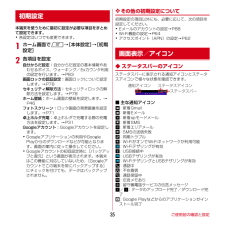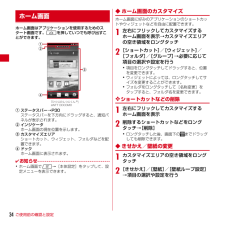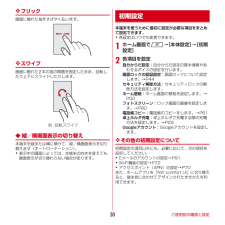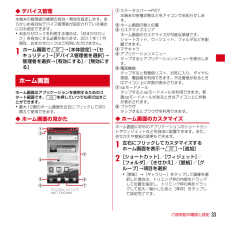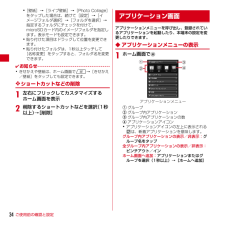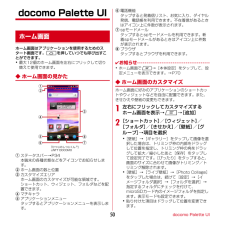Q&A
取扱説明書・マニュアル (文書検索対応分のみ)
"壁紙"3 件の検索結果
"壁紙"10 - 20 件目を表示
全般
質問者が納得不具合頻発の機種なので、DSで交換対応されたユーザーも結構いるみたいですね。
ご質問の内容だと不具合状態が続いているようですので、DSに端末の交換を交渉してみてはいかがでしょう。
面倒でしょうが、とにかくショップに行かれることをお勧めします。
あまり故障がつづくようですと機種変に対応してくれるショップもあるようですよ。
4765日前view98
全般
質問者が納得はじめまして。
壁紙の「ループ」は
端末のメニューボタン(3つのボタンの一番左のボタン)→その他→ホーム設定
の中の上から2番目の「壁紙のループ」です。
初期設定ではここにチェックが入っており、壁紙がループするようになってしまっています。
チェックを外すと壁紙は固定されます。
私も一部の画像で質問文の中にあるURLにあるような現象が起こりましたが
ループを外すことにより解決されました。
参考になれば幸いです。
5008日前view90
全般
質問者が納得不思議な現象です…
違ったらすいません。
写真の場合で少し思い当たるのは、サイズです。
スマホで撮影した写真は、サイズが3200×1800程度あると思います。
内蔵の画像よりはかなり大きいサイズになります。
また、画面にちょうどいいサイズも480×800ぐらいのはずです。
写真を少し縮小すればできるかもしれません。
また、おそらく 壁紙せっちゃん も必要です。
QuickPicというアプリをダウンロードしてくだ さい。
これで、壁紙に設定したい写真を表示します。
メニューを開いて、その他 → 縮小...
5055日前view444
ご使用前の確認と設定30本端末を使うために最初に設定が必要な項目をまとめて設定できます。・各設定はいつでも変更できます。1ホーム画面でm→[本体設定]→[初期設定]2各項目を設定自分からだ設定:自分からだ設定の基本情報やあわせるボイス、ウォーキング/Exカウンタ利用の設定を行います。画面ロックの認証設定:画面ロックについて設定します。セキュリティ解除方法:セキュリティロックの解除方法を設定します。ホーム壁紙:ホーム画面の壁紙を設定します。フォトスクリーン:ロック画面の背景画像を設定します。卓上ホルダ充電:卓上ホルダで充電する際の充電方法を設定します。Googleアカウント: Googleアカウントを設定します。・Googleアカウントの初回設定時に[バックアップと復元]という画面が表示されます。本端末はこの機能に対応していないため、[Googleアカウントでこの端末を常にバックアップする]にチェックを付けても、データはバックアップされません。❖ その他の初期設定について初期設定の項目以外にも、必要に応じて、次の項目を設定してください。・Eメールのアカウントの設定→P45・Wi-Fi機能の設定→P40・アクセス...
ご使用前の確認と設定27本端末を使うために最初に設定が必要な項目をまとめて設定できます。・各設定はいつでも変更できます。1ホーム画面でm→[本体設定]→[初期設定]2各項目を設定自分からだ設定:自分からだ設定の基本情報やあわせるボイスの設定を行います。画面ロックの認証設定:画面ロックについて設定します。セキュリティ解除方法:セキュリティロックの解除方法を設定します。ホーム壁紙:ホーム画面の壁紙を設定します。フォトスクリーン:ロック画面の画像を設定します。電話帳コピー:電話帳のコピーをします。卓上ホルダ充電:卓上ホルダで充電する際の充電方法を設定します。→P24Googleアカウント: Googleアカウントを設定します。❖ その他の初期設定について初期設定の項目以外にも、必要に応じて、次の項目を設定してください。・Eメールのアカウントの設定→P44・Wi-Fi機能の設定→P41・アクセスポイント(APN)の設定→P40また、ホームアプリを「NX! comfort UI」に切り替えると、端末色に合わせてデザインされたきせかえを利用できます。◆ ステータスバーのアイコンステータスバーに表示される通知アイコンとステ...
ご使用前の確認と設定35本端末を使うために最初に設定が必要な項目をまとめて設定できます。・各設定はいつでも変更できます。1ホーム画面でm→[本体設定]→[初期設定]2各項目を設定自分からだ設定:自分からだ設定の基本情報やあわせるボイス、ウォーキング/Exカウンタ利用の設定を行います。→P83画面ロックの認証設定:画面ロックについて設定します。→P78セキュリティ解除方法:セキュリティロックの解除方法を設定します。→P78ホーム壁紙:ホーム画面の壁紙を設定します。→P46フォトスクリーン:ロック画面の背景画像を設定します。→P71卓上ホルダ充電:卓上ホルダで充電する際の充電方法を設定します。→P31Googleアカウント: Googleアカウントを設定します。・Googleアプリケーションの利用やGoogle Playからのダウンロードなどが可能となります。画面の案内に従って操作してください。・Googleアカウントの初回設定時に[バックアップと復元]という画面が表示されます。本端末はこの機能に対応していないため、[Googleアカウントでこの端末を常にバックアップする]にチェックを付けても、データはバックアッ...
ご使用前の確認と設定34ホーム画面はアプリケーションを使用するためのスタート画面です。Bを押していつでも呼び出すことができます。aステータスバー→P30ステータスバーを下方向にドラッグすると、通知パネルが表示されます。bインジケータホーム画面の現在位置を示します。cカスタマイズエリアショートカット、ウィジェット、フォルダなどを配置できます。dドックホーム画面に表示されます。✔お知らせ・ホーム画面でm→[本体設定]をタップして、設定メニューを表示できます。◆ ホーム画面のカスタマイズホーム画面に好みのアプリケーションのショートカットやウィジェットなどを自由に配置できます。1左右にフリックしてカスタマイズするホーム画面を表示→カスタマイズエリアの空き領域をロングタッチ2[ショートカット]/[ウィジェット]/[フォルダ]/[グループ]→必要に応じて項目の選択や設定を行う・項目をロングタッチしてドラッグすると、位置を変更できます。・ウィジェットによっては、ロングタッチしてサイズを変更することができます。・フォルダをロングタッチして[名称変更]をタップすると、フォルダ名を変更できます。❖ ショートカットなどの削除1左右...
ご使用前の確認と設定33❖ フリック画面に触れた指をすばやく払います。❖ スワイプ画面に触れた2本の指の間隔を固定したまま、回転したり上下にスライドしたりします。◆ 縦/横画面表示の切り替え本端末を縦または横に傾けて、縦/横画面表示を切り替えます(オートローテーション)。・表示中の画面によっては、本端末の向きを変えても画面表示が切り替わらない場合があります。本端末を使うために最初に設定が必要な項目をまとめて設定できます。・各設定はいつでも変更できます。1ホーム画面でm→[本体設定]→[初期設定]2各項目を設定自分からだ設定:自分からだ設定の基本情報やあわせるボイスの設定を行います。画面ロックの認証設定:画面ロックについて設定します。→P44セキュリティ解除方法:セキュリティロックの解除方法を設定します。ホーム壁紙:ホーム画面の壁紙を設定します。→P50フォトスクリーン:ロック画面の画像を設定します。→P80電話帳コピー:電話帳のコピーをします。→P61卓上ホルダ充電:卓上ホルダで充電する際の充電方法を設定します。→P29Googleアカウント: Googleアカウントを設定します。❖ その他の初期設定について...
ご使用前の確認と設定33◆ デバイス管理本端末の管理者の権限の有効/無効を設定します。あらかじめ有効なデバイス管理者が設定されている場合にのみ設定できます。・おまかせロックを利用する場合は、「おまかせロック」を有効にする必要があります。2011年11月現在、おまかせロックはご利用いただけません。1ホーム画面でm→[本体設定]→[セキュリティ]→[デバイス管理者を選択]→管理者を選択→[有効にする]/[無効にする]ホーム画面はアプリケーションを使用するためのスタート画面です。Bを押していつでも呼び出すことができます。・最大12個のホーム画面を左右にフリックして切り替えて使用できます。◆ ホーム画面の見かたaステータスバー→P27本端末の各種状態などをアイコンでお知らせします。bホーム画面の数と位置cカスタマイズエリアホーム画面のカスタマイズが可能な領域です。ショートカット、ウィジェット、フォルダなどを配置できます。dマチキャラeアプリケーションメニュータップするとアプリケーションメニューを表示します。f電話機能タップすると発着信リスト、お気に入り、ダイヤル発信、電話帳を利用できます。不在着信があるときはアイコン...
docomo Palette UI51・貼り付けたフォルダは、1秒以上タッチして[名称変更]をタップすると、フォルダ名を変更できます。✔お知らせ・きせかえや壁紙は、ホーム画面でm→[きせかえ/壁紙]をタップしても設定できます。❖ ショートカットなどの削除1左右にフリックしてカスタマイズするホーム画面を表示2削除するショートカットなどを選択(1秒以上)→[削除]・1秒以上選択した後、画面下の までドラッグしても削除できます。❖ アプリケーションやウィジェットのアンインストール1左右にフリックしてカスタマイズするホーム画面を表示2アンインストールするショートカットまたはウィジェットを選択(1秒以上)→[アンインストール]◆ ホーム画面の追加/削除1ホーム画面でm→[ホーム画面一覧]2目的の操作を行う追加:[+]並べ替え:ホーム画面アイコンを選択(1秒以上)→移動先へドラッグ削除:ホーム画面アイコンを選択(1秒以上)→[削除]・1秒以上選択した後、画面下の までドラッグしても削除できます。アプリケーションメニューを呼び出し、登録されているアプリケーションを起動したり、本端末の設定を変更したりできます。◆ アプリケー...
docomo Palette UI462アンインストールするショートカットまたはウィジェットをロングタッチ→[アンインストール]→[OK]→[OK]◆ きせかえ/壁紙の変更1カスタマイズエリアの空き領域をロングタッチ2[きせかえ]/[壁紙]/[壁紙ループ設定]→項目の選択や設定を行う✔お知らせ・きせかえや壁紙、壁紙ループ設定は、ホーム画面でm→[きせかえ]/[壁紙]/[壁紙ループ設定]をタップしても設定できます。◆ ホーム画面の追加/削除最大12件のホーム画面を設定できます。1ホーム画面でm→[ホーム画面一覧]2目的の操作を行う追加:[+]並べ替え:ホーム画面のサムネイルをロングタッチ→移動先へドラッグ削除:[×]・アイテムが配置されている場合は、削除の確認画面が表示されます。・ホーム画面のサムネイルをロングタッチした後、[削除]をタップしても削除できます。表示:ホーム画面のサムネイルをタップ✔お知らせ・ホーム画面の任意の位置でピンチインしたり、カスタマイズエリアの空き領域をロングタッチ→[ホーム画面一覧]をタッチしたりしても、ホーム画面一覧を表示できます。・ホーム画面でm→[ヘルプ]をタップすると、doco...
ご使用前の確認と設定34・[壁紙]→[ライブ壁紙]→[Photo Collage]をタップした場合は、続けて[設定]→[イメージフォルダ選択]→[フォルダを選択]→指定するフォルダにチェックを付けて、microSDカード内のイメージフォルダを指定します。表示モードも設定できます。・貼り付けた項目はドラッグして位置を変更できます。・貼り付けたフォルダは、1秒以上タッチして[名称変更]をタップすると、フォルダ名を変更できます。✔お知らせ・きせかえや壁紙は、ホーム画面でm→[きせかえ/壁紙]をタップしても設定できます。❖ ショートカットなどの削除1左右にフリックしてカスタマイズするホーム画面を表示2削除するショートカットなどを選択(1秒以上)→[削除]アプリケーションメニューを呼び出し、登録されているアプリケーションを起動したり、本端末の設定を変更したりできます。◆ アプリケーションメニューの表示1ホーム画面でaグループbグループ内アプリケーションcグループ内アプリケーションの数dアプリケーションアイコン・アプリケーションアイコンの左上に表示されるは、新着アプリケーションを意味します。グループ内アプリケーションの表...
docomo Palette UI50docomo Palette UIホーム画面はアプリケーションを使用するためのスタート画面です。Bを押していつでも呼び出すことができます。・最大12個のホーム画面を左右にフリックして切り替えて使用できます。◆ ホーム画面の見かたaステータスバー→P34本端末の各種状態などをアイコンでお知らせします。bホーム画面の数と位置cカスタマイズエリアホーム画面のカスタマイズが可能な領域です。ショートカット、ウィジェット、フォルダなどを配置できます。dマチキャラeアプリケーションメニュータップするとアプリケーションメニューを表示します。f電話機能タップすると発着信リスト、お気に入り、ダイヤル発信、電話帳を利用できます。不在着信があるときはアイコン上に件数が表示されます。gspモードメールタップするとspモードメールを利用できます。新着spモードメールがあるときはアイコン上に件数が表示されます。hブラウザタップするとブラウザを利用できます。✔お知らせ・ホーム画面でm→[本体設定]をタップして、設定メニューを表示できます。→P70◆ ホーム画面のカスタマイズホーム画面に好みのアプリケーシ...
- 1